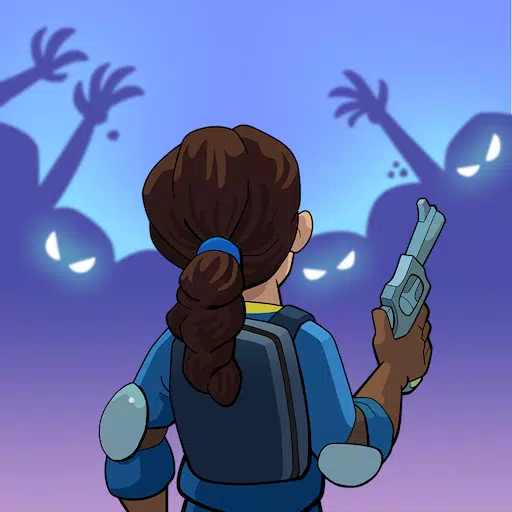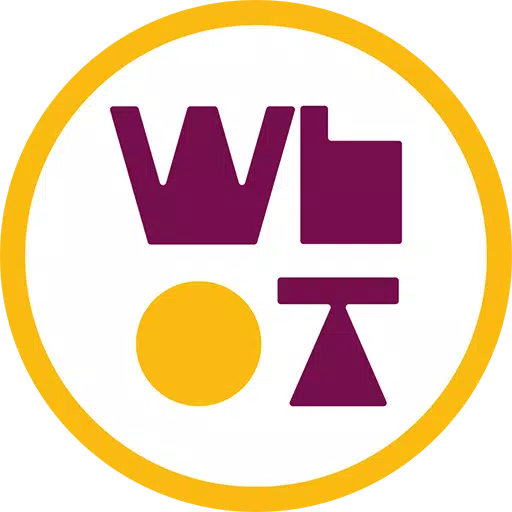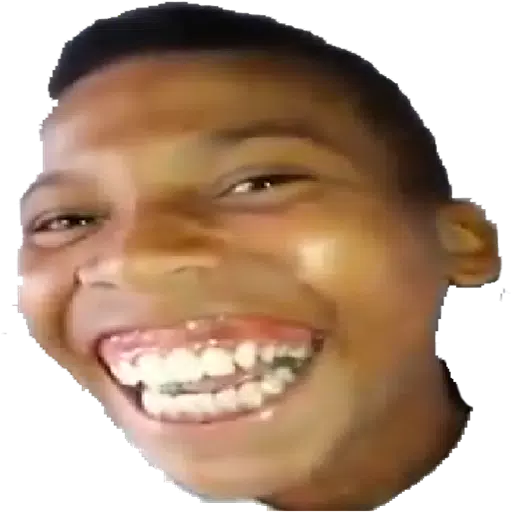Rog Ally zrobił plusk w 2023 r. Jako doskonałą alternatywę dla pokładu parowego, dzięki systemowi operacyjnym Windows, który otwiera szerszy zakres możliwości gier. Późniejsze wydanie Rog Ally X w zeszłym roku nie tylko zaktualizowało jego wewnętrzne, ale także poprawiło ergonomię i chłodzenie, zwiększając ogólny komfort i wydajność.
Podczas gdy Rog Ally jest ceniony za swoją przenośność, oferuje również elastyczność łączenia się z telewizorem lub monitorem do gier, aby uzyskać bardziej zrelaksowane wrażenia z gier z powodu komfortu kanapy. Zarówno model oryginalny, jak i X można łatwo podłączyć z zewnętrznym wyświetlaczem. Poniżej znajduje się kompleksowy przewodnik na temat połączenia swojego Rog Ally z telewizorem lub monitorem, wraz z instrukcjami i rekomendacjami krok po kroku.
Jak połączyć się z adapterem
Podłączenie swojego Rog Ally z telewizorem lub monitor za pomocą adaptera jest prostym i widocznym rozwiązaniem. Możesz wybierać spośród adaptera w stylu klucza, kabla bezpośredniego lub oficjalnej stacji dokującej Rog Gaming Charger, z których każdy oferuje inne udogodnienia.
Czego potrzebujesz

ASUS ROG 65W TOCK
Dock ładowarki ASUS ROG 65W jest idealnym kompaktowym rozwiązaniem, obsługującym HDMI 2.0 i zawierającym porty USB Type-A i USB Type-C. Podwaja się jako ładowarka dla twojego Rog Ally, co czyni go skutecznym wyborem. Aby rozpocząć, potrzebujesz kabla USB-C i kabla HDMI. Dock zawiera również port USB-A do łączenia peryferyjnych, takich jak mysz lub klawiatura.
Alternatywnie, korzystanie z adaptera USB-C do HDMI zewnętrznego pozwala bezpośrednio połączyć się z portem USB-C Rog Ally. Połącz kabel HDMI z adaptera do telewizora lub monitor. W przypadku bezproblemowego rozwiązania rozważ kabel USB-C do HDMI, który bezpośrednio łączy Twojego Rog Ally z wyświetlaczem bez dodatkowych adapterów.
Niektóre adaptery oferują przechodzący port USB-C do ładowania podczas podłączenia do zewnętrznego wyświetlacza. Jeśli adapter zawiera tę funkcję, będziesz potrzebować dodatkowego kabla USB-C i adaptera zasilania, aby utrzymać Rog Ally podczas gry podczas rozgrywki.
Jak podłączyć: instrukcje krok po kroku
- Podłącz adapter USB-C do HDMI (lub kabla) do portu USB-C Rog Ally na górze obudowy. W przypadku korzystania z Dock Rog Gaming Charger podłącz jeden koniec kabla USB-C do portu USB-C Rog Ally, a drugi do portu ładowania USB-C.
- Podłącz kabel HDMI do adaptera (lub stacji dokującej ładowarki) i podłącz drugi koniec do dostępnego portu HDMI w telewizji lub monitor. Jeśli używasz bezpośredniego kabla USB-C do HDMI, podłącz koniec HDMI do telewizora lub monitor.
- (Opcjonalnie) Jeśli adapter zawiera port PassThrough USB-C do ładowania, podłącz adapter zasilający Rog Ally do tego portu.
- Moc na Rog Ally; Powinien automatycznie wykryć i wyświetlać sygnał wideo.
- Przełącz wejście telewizora lub monitor na odpowiedni kanał HDMI, aby wyświetlić wyświetlacz Rog Ally.
Jak połączyć się ze stacją dokowania
W przypadku konfiguracji przypominającej Nintendo Switch, rozważ użycie stacji dokowania. Podczas gdy ASUS nie oferuje oficjalnej stacji dokowania dla Rog Ally Beyond the Rog Gaming Ładowanie, dostępne są wiele opcji innych firm, zapewniając stanowisko urządzenia podczas łączenia się z telewizorem lub monitorowaniem i ładowanie jednocześnie.
Czego potrzebujesz

JSaux Docking Station HB0603
JSaux Docking Station HB0603 oferuje 100 watów szybkiego ładowania i wiele portów w kompaktowym, przenośnym projekcie. Służy zarówno jako stacja dokująca, jak i stoisko dla twojego Rog Ally. Podstawowe doki zazwyczaj zawierają port HDMI i port ładujący USB-C, a bardziej zaawansowane dokery oferują dodatkowe porty dla peryferyjnych, takich jak mysz, klawiatura, zewnętrzne dyski twarde, port Ethernet do stabilnego połączenia internetowego, gniazda kart SD do rozszerzonej pamięci, a nawet port wyświetlacza dla dodatkowej łączności ekranowej. Wiele doków kompatybilnych z pokładem parowym działa również z Rog Ally, co czyni je wszechstronnymi opcjami dla podróżnych.
Jak podłączyć: instrukcje krok po kroku
- Umieść swojego Rog Ally w doku.
- Podłącz przewód zasilający USB-C z portem USB-C Rog Ally na górze obudowy.
- Dołącz adapter zasilania swojego Rog Ally do portu ładowania USB-C w DOCK.
- Podłącz kabel HDMI z portu HDMI doku do dostępnego portu HDMI w telewizji lub monitor.
- Moc na Rog Ally; Powinien automatycznie wykryć i wyświetlać sygnał wideo.
- Przełącz wejście telewizora lub monitor na odpowiedni kanał HDMI, aby wyświetlić wyświetlacz Rog Ally.
Będziesz także potrzebował kontrolera
Podczas gdy możesz używać myszy i klawiatury z Rog Ally, kontroler bezprzewodowy często zapewnia najwygodniejsze wrażenia z gier na większym ekranie. Rog Ally obsługuje każdy kontroler gier z obsługą Bluetooth. Poniżej znajdują się nasze najlepsze typy dla kontrolerów, które są również kompatybilne z pokładem parowym:

Sony Dualsense
Sony DualSense oferuje premium wrażeń i jest dostępny w Amazon, Best Buy i Target.

Kontroler Xbox Elite Series 2
Kontroler Xbox Elite Series 2 to opcja o wysokiej wydajności dostępnej w Amazon i Best Buy.

8bitdo Ultimate Controller
Kontroler Ultimate 8bitdo to wszechstronny wybór dostępny w Amazon.

Gulikit Kingkong 3 Max Controller
Kontroler Gulikit Kingkong 3 Max to kolejna solidna opcja, dostępna w Amazon.

Kontroler Style GameCube Powera Wireless
Aby uzyskać nostalgiczny charakter, kontroler stylu GameCube Powera Wireless jest dostępny w Amazon.
Opcje te obejmują kontrolery pierwszej strony, takie jak PS5's DualSense, Xbox Wireless Controller i Nintendo Switch Pro, a także różnorodne wybory stron trzecich. Niektóre kontrolery używają połączenia bezprzewodowego 2,4 GHz z adapterem USB, które może zapewnić niższy opóźnienie i lepszy zasięg niż standardowe kontrolery Bluetooth. Jeśli jesteś blisko swojego Rog Ally lub Docking Station, możesz również wybrać przewodowy kontroler USB, aby uzyskać proste wrażenia z wtyczkami.